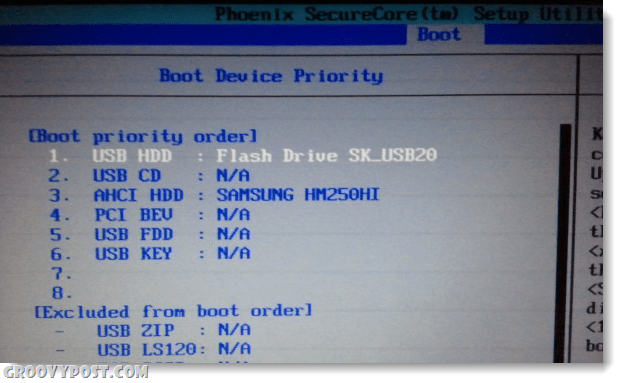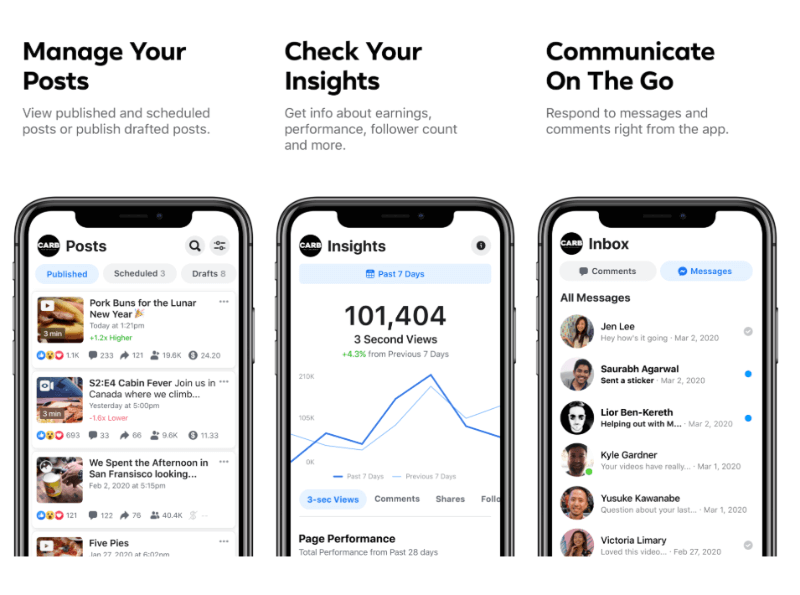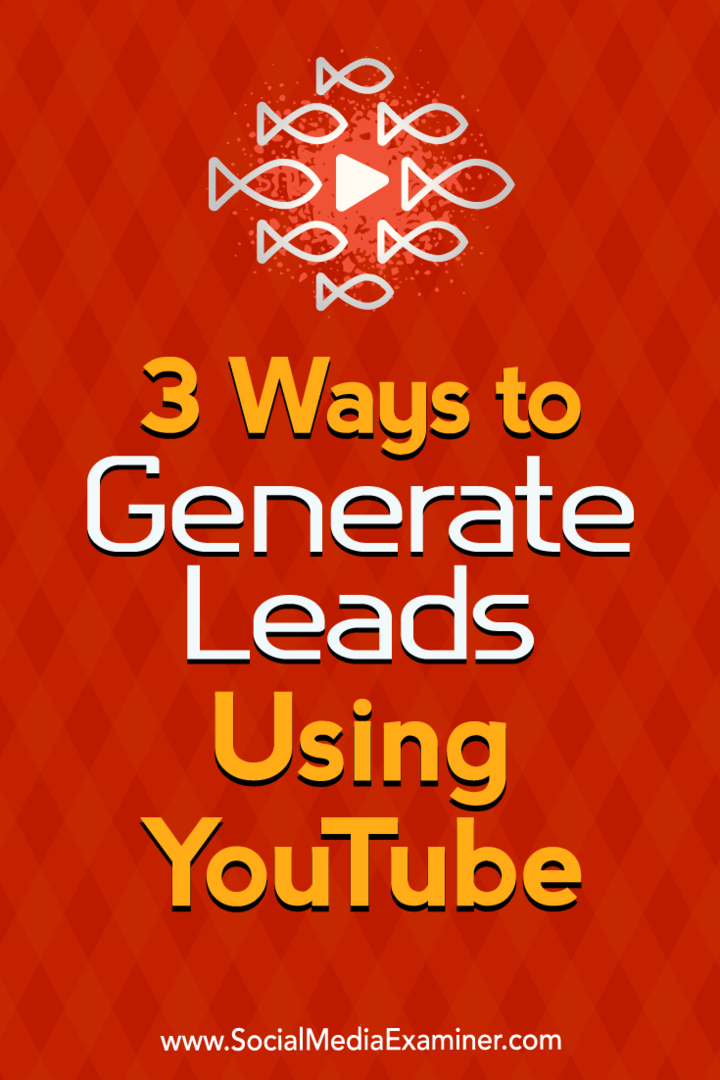Viimati uuendatud

Siit saate teada, kuidas luua alglaaditav Windows SD-kaart või USB-mälupulk. See sobib suurepäraselt akende installimiseks Netbooki või tahvelarvutisse.
Kui töötate võrgu- või tahvelarvutiga, pole teil tõenäoliselt kaasasolevat DVD-ROM-draivi. Tavaliselt on see fantastiline! See muudab teie seadme üldise kergemaks ja odavamaks. Kuid kui teil on vaja Windowsi installida või uuesti vormindada, satuvad teil mõned probleemid üsna kiiresti. Ükski DVD-draiv ei tähenda, et te ei saa lihtsalt Windowsi koopiat põletada ja sinna sisse visata. Õnneks on enamikul netbookidel SD-kaardi pesa ja KÕIK neist toetavad USB-pliiatsi draive. Kasutagem seda meie eeliseks ja käivitagem Windows!
Mida selleks vaja on:
- Minimaalselt 8 GB* eemaldatav salvestusketas. See salvestusruum võib olla SD-kaart või a USB-mälupulk.
- Arvuti, milles juba töötab Windows.
- Windows 7, Vista või XP installiketas või.iso faili ekvivalent.
Ehkki vajate ainult 8 GB, haarake lihtsalt a-st Amazonist 32 GB või 64 GB
Kas sul on see kõik? Tee minna! Alustame.
Samm 1
Hea küll, nii et teil on oma SD-kaart või USB-pliiajam (mõned inimesed nimetavad mõnda neist mälupulkadest.) Pidage meeles, et SD-kaardi marsruudil minnes veenduge, et teie arvutis oleks SD-kaardi lugeja. Hea uudis, need on Amazonis odavad, nii et see pole eriti asi, kui peate ühe reaalaja kiiresti tellima.
Kui olete endale ühe neist hankinud, ühendage see oma arvutiga. Kui teie kaasaskantavasse salvestusruumi on salvestatud midagi väärtuslikku, varundage kõik andmed olete salvestanud oma SD / USB-le enne alustame. Järgnevates sammudes vormindame ja puhastame selle täielikult Windowsi alglaadimiskettaks muutmise käigus.
* Oh, enne kui ma unustan, a vahva Mis puutub USB-mälupulkadesse, siis ma arvan, et 3GB draiv töötaks, kuid minu teada on see väga ebatavaline suurus. Ja pealegi saate pärast installimise lõpuleviimist kasutada 4 GB draivi Teie süsteemi jõudluse parandamiseks ReadyBoost.

2. samm
Minge lehele Menüü Start ja Tüüpcmd otsinguväljal käsuviiba avamiseks.
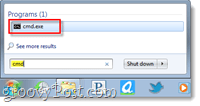
Selles õpetuses puutume kokku palju käsuridadega, nii et lihtsuse huvides loetlen lihtsalt iga sammu käsud. Te peate seda tegema VajutageSisenema pärast iga käsu tippimist.
Esiteks peame avama diskparti, mis on Windowsi sisseehitatud cmd-line programm.
Tüüp: Diskpart
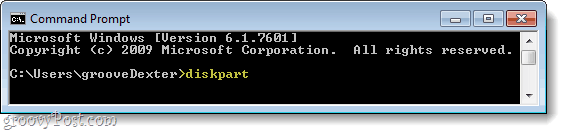
3. samm
Süsteemiga32 peaks ilmuma uus aken \diskpart.exe tiitliribal.
Tüüp: loendiketas
Mõned kettad peaksid ilmuma väikeses maatriksis (tabel.) Otsige see, mis vastab teie SD-kaardi / USB-draivi suurusele. See ei pruugi olla täpne vaste, kuna tegelik kasutatav kettaruum on umbes 5% väiksem kui reklaamitakse. Järgmise käsu jaoks peate sisestama sellele draivile vastava numbri.
Tüüp: valige ketas 2
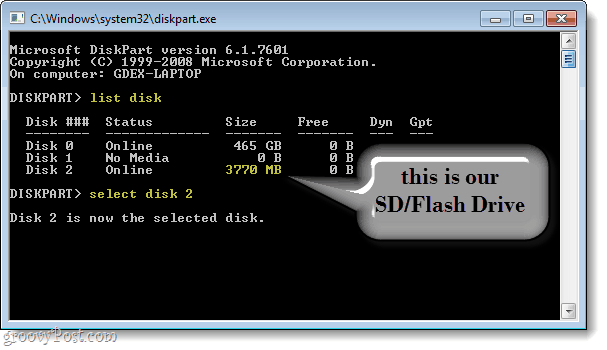
4. samm
Nüüd, kui ketas on valitud, saame hakata seda puhastama ja valmis saama. Need käsud peaksid olema kõigil ühesugused, nii et lihtsalt sisestage need üksteise järel.
Tüüp: puhas. Tüüp: primaarse partitsiooni loomine. Tüüp: valige partitsioon 1. Tüüp: aktiivne. Tüüp: vorming fs = fat32
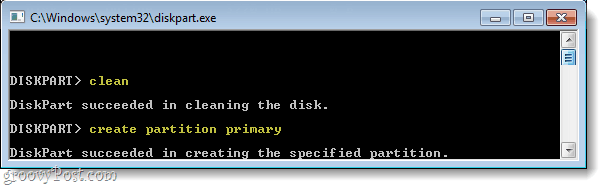
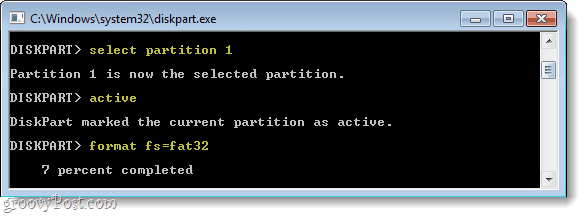
5. samm
Vormindamine võtab paar minutit, nii et nüüd on hea aeg suupiste haarata. ;)
Kui see on tehtud, määrame teie äsja vormindatud eemaldatavale salvestuskettale draivitähe. *
Tüüp: määrake täht = y. Tüüp: exit
*Te ei pea kasutama kirja „y”Kuid kuna seda tõenäoliselt ei võeta, kasutame seda lihtsamaks pidamiseks selle õpetuse jaoks.
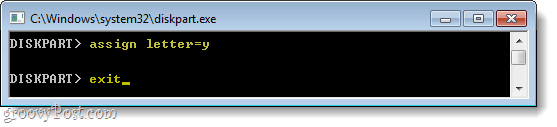
6. samm
Kui teil on Windows 7 installi-DVD, sisestage see oma DVD-draivi. Kui teil on selle asemel install .ISO, siis ühendage see arvutisse, kasutades nuppu Virtuaalne kettaseade.
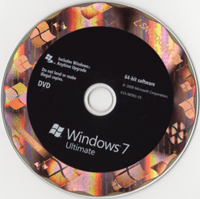
Kui ketas on sisestatud, Klõpsake nuppu Menüü Start ja siis Klõpsake nuppuArvuti. Hüpikaknasse peaks ilmuma aken, milles loetletakse kõik teie kõvakettad ja eemaldatav mäluseade. Otsige üles oma DVD-draiv ja pange tähele, mis täht sellele on määratud. Kui kasutate virtuaalset draivi, võidakse seda DVD asemel nimetada BD-ROM-draiviks. Minu puhul omistatakse DVD-draivile täht “e, ”Nii et ma kasutan seda järgmises etapis.
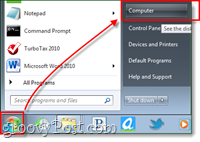
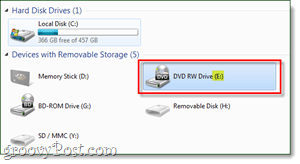
7. samm
Nüüd peame vaid kopeerima failid installikettalt sd-kaardile. Allolevas näites e: \ on minu DVD-draiv ja y: \ on minu SD-kaart.
Tüüp: xcopy e: \ * y: \ / s / e / f
See protsess võib võtta veidi aega, kuna edastate pisut üle 2 GB väärtuses faile.
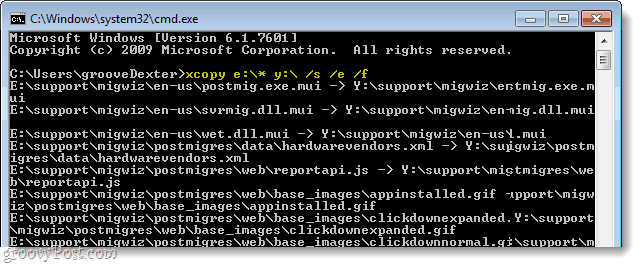
Valmis!
Pärast failide ülekandmist on kõik tehtud! Nüüd on teil endal kaasaskantav Windowsi draiv.
Nüüd, kui soovite arvutisse, mille soovite Windowsi selle abil installida, taaskäivitage arvuti ja rämpspost F2 klahvi, kuni see käivitub; või mis iganes seadistusvõti on, kuid F2 on paljude süsteemide standard. F2-klahvi vajutamine peaks süsteemi Bios laadima. Siin peate minema jaotisse Boot Device Priority ja muutma USB / SD-kaardi prioriteetide loendis number 1. Kui see on sätitud, peaks teie arvuti töötlema teie SD / USB-d täpselt nagu Windows 7 installi-DVD.